Оновлений травень 2024: Припиніть отримувати повідомлення про помилки та сповільніть роботу системи за допомогою нашого інструмента оптимізації. Отримайте зараз на посилання
- Завантажити та встановити інструмент для ремонту тут.
- Нехай сканує ваш комп’ютер.
- Тоді інструмент буде ремонт комп'ютера.
Повідомлення про помилку: "Спроба підключення L2TP не вдалася, оскільки рівень безпеки зіткнувся з помилкою обробки під час початкових переговорів з віддаленим комп'ютером" зазвичай називають помилкою VPN 789. Це одна з найпоширеніших Помилки VPN що виникає, коли користувач намагається підключитися до L2TP. Тут спроба підключення L2TP не вдалася, оскільки під час першого узгодження з віддаленим комп'ютером рівень безпеки зіткнувся з помилкою обробки.

Повідомлення про помилку: "Спроба підключення L2TP не вдалася, оскільки рівень безпеки зіткнувся з помилкою обробки під час першого узгодження з віддаленим комп'ютером" є типовою помилкою для визначення, коли узгодження IPSec не вдається виконати з'єднання L2TP / IPSec. Це спричинено лише неправильною конфігурацією операційної системи користувача.
Можливі причини "Помилка спроби підключення L2TP, оскільки рівень безпеки виявив помилку обробки під час перших переговорів із віддаленим комп'ютером".
- VPN-клієнт на основі L2TP (або сервер VPN) стоїть за NAT.
- Підроблений сертифікат або загальнодоступний ключ розміщується на сервері VPN або клієнті.
- Сертифікат надійної машини або сертифікат кореневої машини немає на сервері VPN.
- Сертифікат машини на сервері VPN не має `` автентифікації сервера '' як EKU.
Як виправити “Спроба підключення L2TP не вдалася, оскільки рівень безпеки зіткнувся з помилкою обробки під час перших переговорів із віддаленим комп’ютером”.
Перезавантажте мережевий адаптер VPN.
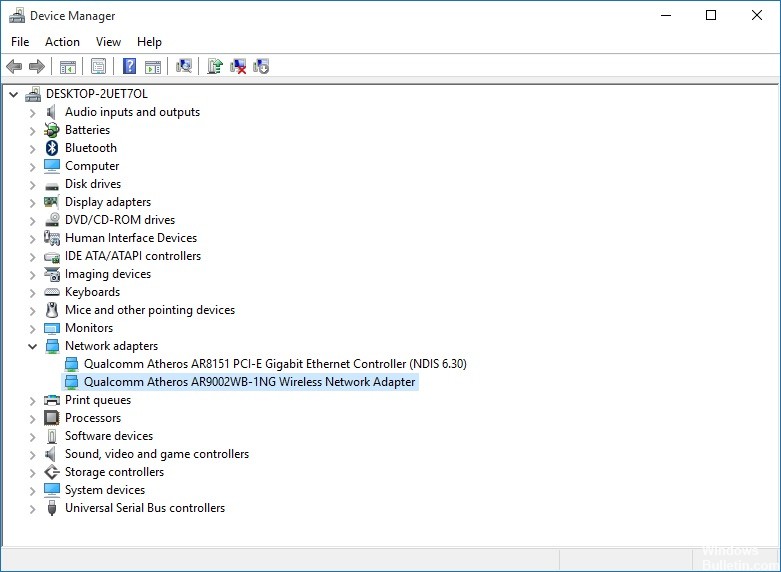
- Клацніть правою кнопкою миші на `` Почати '' та натисніть на `` Менеджер пристроїв ''.
- Знайдіть 'Мережеві адаптери' та натисніть спадне меню, щоб розгорнути список.
- Знайдіть свій мережевий адаптер.
- Клацніть правою кнопкою миші на ньому та виберіть Видалити.
- Тепер натисніть "ОК".
- Перезавантажте систему.
Оновлення за травень 2024 року:
Тепер за допомогою цього інструменту можна запобігти проблемам з ПК, наприклад, захистити вас від втрати файлів та шкідливого програмного забезпечення. Крім того, це чудовий спосіб оптимізувати комп’ютер для максимальної продуктивності. Програма з легкістю виправляє поширені помилки, які можуть виникати в системах Windows - не потрібно кількох годин усунення несправностей, коли у вас під рукою ідеальне рішення:
- Крок 1: Завантажте інструмент для ремонту та оптимізації ПК (Windows 10, 8, 7, XP, Vista - Microsoft Gold Certified).
- Крок 2: натисніть кнопку "Нач.скан»Щоб знайти проблеми з реєстром Windows, які можуть викликати проблеми з ПК.
- Крок 3: натисніть кнопку "Ремонт всеЩоб виправити всі питання.
Зміна параметрів IPSEC
- Відкрийте інструменти адміністрування на панелі керування.
- Двічі клацніть на Служби.
- Пошук послуг IPSEC. (ike та AuthIP-модулі зберігання IPsec, агент політики IPsec) Переконайтесь, що тип запуску є автоматичним і що статус встановлено як Старт. Якщо потрібно, двічі клацніть на Служби IPsec, щоб змінити ці налаштування.
- Якщо його не «запустили», клацніть правою кнопкою миші, щоб запустити.
- Клацніть правою кнопкою миші та виберіть Властивості. Для “Тип запуску” виберіть “Автоматично” та збережіть.
- Перевірте VPN-з'єднання.
- Перезавантажте VPN-з'єднання та протестуйте його.
Активація MS-CHAP v2

- Переконайтеся, що VPN-з'єднання правильно налаштоване, щоб відповідати ідентифікаційній інформації сервера VPN, до якого ви намагаєтесь підключитись та додати з'єднання.
- Після того, як з'єднання буде додано, воно з’явиться у списку мережевих адаптерів.
- Натисніть Windows + R, щоб відкрити командний рядок Run.
- Введіть “ncpa.cpl” і натисніть “Enter”, щоб відкрити налаштування мережевого адаптера.
- Клацніть правою кнопкою миші на доданому з’єднанні “VPN” і виберіть “Властивості”.
- Клацніть на вкладку «Безпека» та активуйте опцію «Дозволити ці протоколи».
- Активуйте опцію “Microsoft-CHAP Version 2” і натисніть “OK”.
- Спробуйте підключитися до VPN і перевірте, чи проблема не зникає.
Порада експерта: Цей інструмент відновлення сканує репозиторії та замінює пошкоджені чи відсутні файли, якщо жоден із цих методів не спрацював. Він добре працює в більшості випадків, коли проблема пов’язана з пошкодженням системи. Цей інструмент також оптимізує вашу систему для максимальної продуктивності. Його можна завантажити за Натиснувши тут

CCNA, веб-розробник, засіб виправлення неполадок ПК
Я комп'ютерний ентузіаст і практикуючий ІТ-фахівець. У мене багаторічний досвід роботи у комп'ютерному програмуванні, усуненні несправностей апаратного забезпечення та ремонту. Я спеціалізуюся на веб-розробці та проектуванні баз даних. У мене також є сертифікація CCNA для проектування мережі та усунення несправностей.

